Oglas
Ovaj članak čitate u web-pregledniku. Ali što ako ste htjeli stupiti na internet bez korištenja preglednika uopće? Je li to uopće moguće? A zašto biste to uopće željeli?
Web-preglednici su nevjerojatno popularni, čak se pojavljuju i na pametnim televizorima. Ali jeste li znali da vam ne treba preglednik da biste se postavili na mrežu? Iako su od vitalnog značaja za pregledavanje interneta, preglednici nisu u potpunosti potrebni. Zaista ovisi o tome što namjeravate raditi na mreži.
Uostalom, Internet je postojao i prije svjetske mreže. Mnogi drugi alati i protokoli dostupni su putem interneta bez preglednika.
Zašto koristiti web bez preglednika?
Sve to zvuči pomalo ludo, zar ne? Zašto bi uopće tko želio pristupiti World Wide Webu bez preglednika? Pa, nije toliko ludo kao što možda mislite.
- Sigurnost i privatnost: Možda je vaš sustav ugrožen. Virusi često ograničavaju pristup vašem pregledniku i web mjesta koja možete posjetiti. Inače možda nećete moći pristupiti web mjestu koje želite posjetiti ili preuzeti datoteku koja vam je potrebna.
- Nema preglednika: Vaš preglednik možda ne radi. Mogla je biti deinstalirana; možda nikad niste imali niti jedno mjesto na prvom mjestu (neobično, ali ne nemoguće). Morat ćete znati kako preuzeti Chrome (ili odabranu aplikaciju za pregledavanje) bez preglednika.
- Preglednik blokiran: Također postoji šansa da je vašem pregledniku blokirano pokretanje interneta. Na vašem računalu rade li roditeljske postavke? Jeste li na poslu, pokušavate se povezati putem interneta kada biste trebali raditi? Ako je tako, slijedi samo za savjet; slijedite upute na ovoj stranici na vlastiti rizik.
- Sporo povezivanje: To može utjecati na sposobnost vašeg računala da preuzima HTML datoteke. Možda oglasi ili skripte preglednika usporavaju vašu vezu? Istekuje li web stranica, ali nalazi datoteku koja vam je potrebna?
- Staro računalo s nekompatibilnim preglednikom: Sporna računala također imaju problema s pokretanjem modernih web stranica. To može biti ili problem s obradom ili bi mogao biti problem za vaš postojeći preglednik da bi pregledao mnoge popularne web stranice.
Preuzimanje datoteka bez preglednika
Nemate preglednik, ali morate preuzeti datoteku. Možda trebate znati kako instalirati web preglednik ako ga nemate; možda je u potpunosti nešto drugo Nemate sekundarni uređaj i sigurno nema načina da prenesete podatke s, recimo, pametnog telefona na vaše računalo.
Kako ćete to učiniti?
FTP
Možda najočitiji način za prikupljanje datoteka je korištenje FTP-a. Ovdje imate dvije mogućnosti: jedna je namjenski FTP klijent (poput FileZilla FileZilla - zašto ovaj FTP klijent pobjeđuje nad svojim konkurentimaPrijenosne aplikacije čine vas neovisnima. Pohranjeni na USB sticku ili u vašoj Dropbox mapi, svi vaši osnovni alati bit će vam pri ruci kamo god krenuli. Ni tamo nećete morati ništa instalirati. Čitaj više ). Drugi je korištenje naredbenog retka.
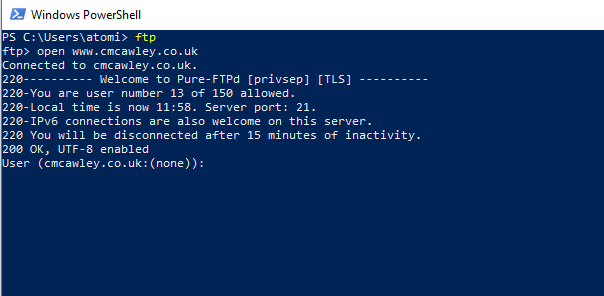
Korištenje sustava Windows PowerShell i FTP za preuzimanje datoteke je jednostavno. Jednostavno unesite ftp naredbu, a zatim upotrijebite:
otvorite ftp.domain.nameKad dobijete prompt za unos vjerodajnica, učinite to. Za premještanje podataka na i sa udaljenog poslužitelja upotrijebite put i get naredbe. Treba više? Upišite pomoć u prozoru PowerShell na brzini ftp.
Za korištenje FTP-a na Linux terminalu koristite:
ftp domain.nameTakođer možete koristiti IP adresu domene ili ako se morate prijaviti:
ftp [email protected]Ako se od vas tada zatraži da unesete korisničko ime i lozinku, učinite to. Kad se uspostavi veza, koristite uobičajene Linux naredbe za kretanje kroz strukturu datoteka. Jeste li spremni preuzeti datoteku? Započnite postavljanjem lokalnog direktorija za preuzimanje:
lcd / home / user / yourdirectorynameZatim jednostavno upotrijebite naredbu get:
dobiti naziv datotekewget
wget je izvorna funkcija u Linuxu (a može se instalirati pomoću alata treće strane u sustavu Windows i macOS). Idealno za preuzimanje datoteka i web stranica, njegova upotreba je sljedeća:
wget www.url-here.com/filename.fileextZa podešavanje preuzimanja mogu se koristiti razni prekidači koji omogućuju preuzimanje čitavih web-mjesta, preuzimanje datoteka određene vrste i još mnogo toga. Pogledajte naše vodič za wget Savladavanje wget-a i učenje nekih urednih trikova za preuzimanjePonekad jednostavno nije dovoljno lokalno spremanje web stranice iz preglednika. Ponekad vam treba malo više snage. Za to postoji mali alat za naredbenu liniju poznat kao Wget. Wget je ... Čitaj više za sve detalje.
PowerShell
Windows PowerShell se također može koristiti za preuzimanje datoteka. Desni klik Početaki odaberite Windows PowerShell, a zatim unesite sljedeće:
$ WebClient = Novi objektni sustav. Neto. WebClient. $ WebClient. Preuzmi datoteku(" https://url-here/file","C:\path\file")Ova se naredba može koristiti za datoteke pohranjene putem FTP-a ili standardne HTTP veze. Ako su potrebni vjerodajnice, upotrijebite naredbu Invoke-Webrequest
Invoke-WebRequest -Uri https://www.url-here.com/ -OutFile C: "\ path \ file" -Vrednik "yourUserName"Imajte na umu da će se pojaviti dijaloški okvir za unos korisničkog imena i lozinke prije nego što nastavite. Preuzimanje će funkcionirati samo ako su vaše vjerodajnice ovjerene.
BitTorrent
Očitiji pristup, dijeljenje datoteka peer-to-peer datoteka BitTorrent se široko koristi. to je nije ograničeno na ilegalna preuzimanja 8 Pravne uporabe za BitTorrent: Iznenadili biste seKao i HTTP, koji vaš preglednik koristi za komunikaciju s web stranicama, BitTorrent je samo protokol. Svojim preglednikom možete koristiti za preuzimanje piratskog sadržaja, baš kao što biste i BitTorrent klijent mogli koristiti za preuzimanje piratskog sadržaja ... Čitaj više - Microsoft, Canonical, Ubisoft i drugi koriste ga za distribuciju operativnih sustava i datoteka za instalaciju softvera.

Morat ćete koristiti jedan od ovdje navedenih metoda hvatanja datoteka kako biste dobili .torrent datoteku u vašem sustavu, kao i BitTorrent klijent. Međutim, nakon što to postignete, bit ćete spremni preuzeti datoteku.
kovrča
Kao i wget, cURL se može koristiti za preuzimanje datoteka s web stranice.
curl -O https://url-here.com/file.nameOpcija -O sprema datoteku na vaše računalo. Upotrijebite -o i odredite naziv datoteke da biste promijenili ime:
curl -o myfile.name https://url-here.com/file.nameU međuvremenu se može preuzeti više datoteka određivanjem zauzvrat. FTP je opcija i putem CURL:
curl ftp://ftp.url-here.com - korisničko ime: lozinkaKorisnici sustava Windows mogu pristupiti CURL-u u PowerShell-u. Jednostavno uđite kovrča u odzivniku, a zatim unesite cURL upute u Uri brzini. Unaprijed instalirani u Linuxu, cURL-u možete pristupiti s terminala na isti način.
Instalirajte softver bez preglednika
Što ako trebate instalirati softver bez preglednika, ali ne znate gdje da ga pronađete? FTP, wget i PowerShell su beskorisni bez adrese, pa je alternativa trgovina aplikacija ili upravitelj paketa.
Trgovina aplikacijama
I macOS i Windows imaju vlastite namjenske prodavaonice aplikacija, a obje se mogu dosegnuti sa radne površine. Sve dok ste prijavljeni s važećim računom, trebali biste moći pregledavati, preuzimati i instalirati softver koji želite.

Paket Manager
U međuvremenu, Linux ima mogućnost upravitelja paketa. Ovo je alat naredbenog retka koji pruža tekstski pristup spremištima softvera. Iako morate znati naziv softvera koji želite instalirati, osnovna naredba ostaje ista u svakoj prilici. No naredba će se razlikovati između operativnih sustava.
Na primjer, u Ubuntu bi naredba bila:
apt instalirati naziv paketaU međuvremenu u Fedori upišite:
yum instalirati naziv paketaAko vaš distrostruktor koristi upravitelj paketa RPM, sljedeća naredba će raditi:
rpm -ivh naziv paketaOstanite u kontaktu s društvenim medijima
Jedno od najpopularnijih načina korištenja web preglednika je pristup društvenim medijima ili e-pošti. Popularni je i chat. Možete li još uvijek koristiti ove usluge bez preglednika?
Naravno, možete.
Na računalu vjerojatno pristupate svojoj e-pošti u web-pregledniku. Gmail je vrlo popularan, kao što je Microsoftova usluga Outlook. Znate kako pomoću aplikacije na telefonu provjerite svoje e-poruke? Eto, tako je to nekad bilo na računalu, a još uvijek može biti.
Samo učitajte zadanog klijenta e-pošte vašeg operativnog sustava i unesite vjerodajnice računa e-pošte. Nekoliko sekundi kasnije, vaše će poruke e-pošte upasti u mapu pristigle pošte, bez preglednika!
News
Usenet nije toliko popularan kao nekad, ali i dalje ostaje resurs s lojalnim sljedbenicima. Ovdje možete pročitati grupe za diskusije različitih različitih tema, sve dok imate čitača vijesti.
Dok se Usenetu može pristupiti putem groups.google.com u pregledniku je poželjnija aplikacija za čitanje vijesti. Mozilla Thunderbird može, primjerice, čitati NNTP; možda biste željeli namjenski čitač vijesti.
RSS
Slično tome, RSS (Really Simple Syndication) je alat koji se danas manje koristi. Prije otprilike 10 godina, to je bilo od presudne važnosti za primanje ažuriranja s vaših omiljenih web stranica. U međuvremenu, to i danas ima svrhu u posluživanju podcasta igračima i puštanju aplikacija poput Feedlyja da ugrađuju najnoviji sadržaj s vaših omiljenih web mjesta.
Nekoliko RSS klijenata dostupno je za stolna računala. Opet ćete morati znati točan URL RSS feeda u nekim slučajevima; rekavši to, aplikacije postaju sve bolje u automatskom pronalaženju XML stranica za RSS sažetke.
Klijenti za chat
Na kraju, tu su one najpopularnije mrežne aktivnosti: chat! Trenutno se koristi nekoliko popularnih chat usluga, kao što su Facebook Messenger i Skype. Dostupni su brojni klijenti za chat, a oni zaobilaze World Wide Web kako bi podatke poslali izravno onome s kim razgovarate.
Provjeri ovo popis klijenata za chat 7 najboljih aplikacija i klijenata za chat za Windows, Mac i LinuxOd sve-u-jednog glasnika do namjenskih klijenata, evo nekoliko najboljih aplikacija za chat koje se koriste u sustavu Windows, Mac ili Linux. Čitaj više za više informacija.
Pregledavanje bez grafike
Ako doista morate pristupiti webu, moguće je to učiniti bez namjenskog preglednika. To nije idealno, ali moguće je pomoću alata naredbenog retka.
Ris
Možda najlakši preglednik od svih njih, Lynx je alat naredbenog retka za Linux uređaje. Može se instalirati s:
apt instalirati risKad se pokrene, dodirnite G da biste započeli unos URL web lokacije s koje su vam potrebni podaci. Imajte na umu da ne postoji podrška za Adobe Flash ili JavaScript.

Ovo nije najbolje rješenje, ali malo je lakši način pronalaženja datoteka za preuzimanje ako ne znate izravan URL.
Telnet
Drugi način pretraživanja interneta je putem Telneta. Googleu je moguće pristupiti pomoću naredbenog retka. Korisnici Linuxa i macOS-a to mogu učiniti izvorno; Windows korisnici će prvo trebati omogućiti Telnet. Učinite to klikom Početak i ulazak kontrolirati. Dođite do Programi> Uključivanje ili isključivanje značajki sustava Windows i pomaknite se prema dolje dok ne nađete Telnet klijent. Označite okvir, a zatim u redu i pričekajte dok su datoteke instalirane. Trebat ćete ponovo pokrenuti Windows.
Da biste pristupili Googleu putem Telneta, desnom tipkom miša kliknite izbornik Start i otvorite Windows PowerShell. Ovdje unesite:
telnet google.com 80. GET / HTTP / 1.0. Domaćin: google.comDodirnite ponovo enter i dobit ćete pristup Googleu. Ovo, naravno, nije najbolji način pretraživanja weba, ali možete ga koristiti za pregled pojedinih web stranica, ako znate URL. Ovdje je važna naredba GET; ovo je HTTP naredba, jedna od mnogih. Ovaj popis HTTP naredbi trebalo bi pomoći.
Toliko alternativa web pregledniku!
Ako vaš web preglednik nije u funkciji ili je na neki drugi način neupotrebljiv, možda biste se bojali prekida svoje web upotrebe. Ali istina, World Wide Web samo je jedan aspekt interneta, a čak ni ne trebate preglednik da biste se postavili na mrežu. Svakako, olakšava interakciju s društvenim mrežama i internetskim trgovinama, ali ove na stranu, ostale alati mogu prevladati nedostatak preglednika, čak i ako je samo preuzimanje datoteka da biste instalirali novu jedan.
Jeste li se ikad našli bez web preglednika? Možda biste radije koristili upute naredbenog retka za preuzimanje softvera ili uživanje u Usenetu preko Reddita. Javite nam više u komentarima.
Christian Cawley je zamjenik urednika za sigurnost, Linux, DIY, programiranje i objašnjene tehnologije. On također proizvodi stvarno korisni podcast i ima veliko iskustvo u podlozi za radnu površinu i softver. Christian koji je suradnik časopisa Linux Format, Christian je majstor koji proizvodi Raspberry Pi, ljubitelj Lego i ljubitelj retro igara.


